AWS EKS部署Kubernetes应用
本文中使用eksctl来部署Kubernetes的应用
准备
- 安装并配置awscli
# 使用aws信息登陆
aws configure
AWS Access Key ID [None]: AKIAIOSFODNN7EXAMPLE
AWS Secret Access Key [None]: wJalrXUtnFEMI/K7MDENG/bPxRfiCYEXAMPLEKEY
Default region name [None]: us-west-2
Default output format [None]: json
- 安装eksctl
curl --silent --location "https://github.com/weaveworks/eksctl/releases/download/latest_release/eksctl_$(uname -s)\_amd64.tar.gz" | tar xz -C /tmp
sudo mv /tmp/eksctl /usr/local/bin
eksctl version
# GitTag 版本应至少为 0.1.37
- 下载并安装 kubectl
略
创建集群
eksctl create cluster --name test-k8s --version 1.13 --nodegroup-name test-workers --node-type t3.medium --nodes 2 --nodes-min 1 --nodes-max 3 --node-ami auto
执行完成之会在这个位置创建文件:/Users/**/.kube/config
查看创建的集群,如下所示即创建成功
kubectl get svc
NAME TYPE CLUSTER-IP EXTERNAL-IP PORT(S) AGE
svc/kubernetes ClusterIP 10.100.0.1 <none> 443/TCP 1m
部署自己的应用
以下内容都从Kubernetes-Deployment库拉取代码,并部署该应用
# 部署redis server 服务
cd redis-server/
kubectl apply -f redis-master-deployment.yaml
kubectl apply -f redis-master-service.yaml
# mysql server 服务
cd ../mysql-server/
kubectl apply -f gp2-storage-class.yaml
# 修改mysql-server-pvc.yaml 中的ReadWriteMany为ReadWriteOnce
kubectl apply -f gp2-storage-class.yaml
kubectl apply -f mysql-server-pvc.yaml
kubectl apply -f mysql-server-secret.yaml
sudo kubectl apply -f mysql-server-deployment.yaml
kubectl apply -f mysql-server-service.yaml
# 部署app应用
cd ../app/
# 修改type: NodePort 为type: LoadBalancer
kubectl apply -f app-deployment.yaml
kubectl apply -f app-service.yaml
等待一段时间后,就可以看到所有的pod和service都部署完成
kubectl get pod
ME READY STATUS RESTARTS AGE
app-69d7db5d6b-qd74z 1/1 Running 0 59m
mysql-server-84f756bb5-d47db 1/1 Running 0 68m
redis-master-6f855d55f8-rgqn8 1/1 Running 0 69m
kubectl get service
NAME TYPE CLUSTER-IP EXTERNAL-IP PORT(S) AGE
app LoadBalancer 10.100.16.100 a56986b5ad69f11e98b10064a7947415-791164033.ap-southeast-1.elb.amazonaws.com 80:32670/TCP 59m
kubernetes ClusterIP 10.100.0.1 <none> 443/TCP 85m
mysql-server ClusterIP 10.100.116.200 <none> 3306/TCP 68m
redis-master ClusterIP 10.100.45.205 <none> 6379/TCP 69m
验证是否部署完成:
访问 http://a56986b5ad69f11e98b10064a7947415-791164033.ap-southeast-1.elb.amazonaws.com/api/test/system/
结果如图所示
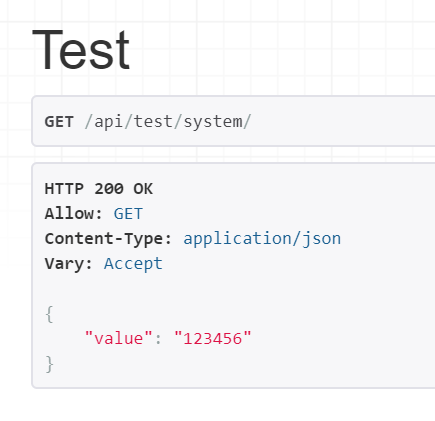
表示部署成功。